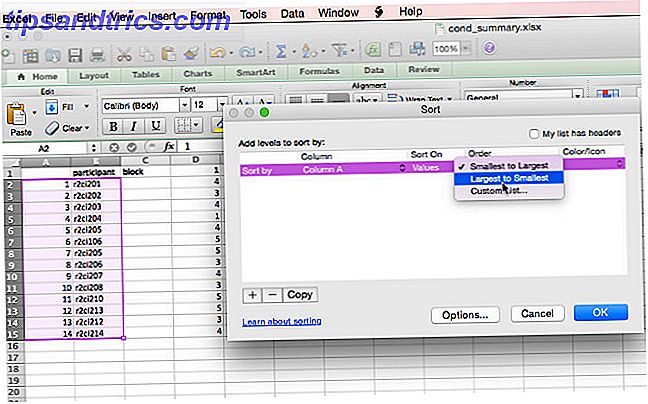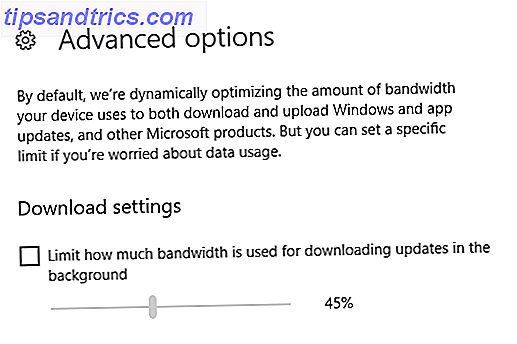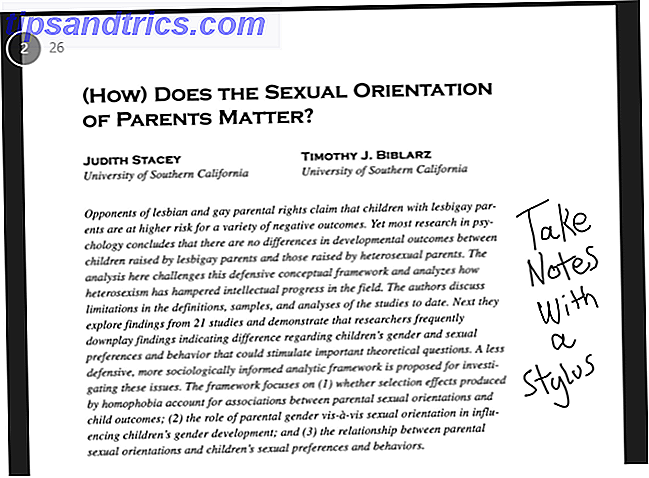Prosessen med å slette filer er cathartic. Vi velger en liste over gamle eller ubrukelige filer, slett Slett og - poof - de er borte. Men er de egentlig? Adventen av solid state drive (SSD) betyr at sletting er ikke alltid hva det virker. Og ettersom datautvinningsteknikker forbedrer, så gjør sjansen til virkelig å ødelegge de gamle kattelfelene.
Har din SSD noen gang slettet filene dine? Eller blir de rett og slett øyeblikkelig skjult? La oss finne det ut.
Hva skjer når du treffer slett
Vi traff slett, og filen forsvinner fra skjermen. Men hva skjer? Vel, å slette en fil er en flertrinns prosess. Første gang du sletter en fil, flyttes den bare til papirkurven (eller papirkurven). Filinnholdet forblir intakt. Dette tillater oss å gjenopprette filer som vi ved et uhell sletter.
Det neste trinnet er å fjerne det fra papirkurven (eller ved hjelp av Skift + Slett for å slette direkte). De fleste operativsystemer holder styr på filer ved hjelp av "pekere". Hver fil og mappe har en peker som forteller filsystemet nøyaktig hvor du skal søke etter en fil. Når du sletter en fil fra papirkurven, sletter Windows pekeren og markerer disksektorer som inneholder dataene som er tilgjengelige for overskriving.
I filoppdageren er filen borte. I praksis, men til disksektoren som inneholder eksisterende data blir overskrevet, eksisterer fildataene fortsatt. Det er derfor filgjenopprettingsprogrammer De beste gratis gjenopprettingsverktøyene for Windows De beste gratis dataregistreringsverktøyene for Windows Data tap kan streike når som helst. Vi vil fremheve de beste gratis datagjenopprettingsverktøyene for Windows for å hjelpe deg med å få dine dyrebare filer tilbake. Les mer kan gjenopprette filer. Videre er dette grunnen til at noen filgjenopprettingsprogrammer kan gjenopprette deler av filer - sektoren som inneholder gamle data, ble ikke helt skrevet over, noe som etterlot noen data intakt.
Slik sletter filfjerning på en vanlig harddisk 4 måter å helt slette harddisken din 4 måter å helt slette harddisken din Når du selger en gammel datamaskin eller harddisk, eller om du bare ønsker å kaste bort den, må du helt sikkert slette alt på harddisken din er veldig viktig. Men hvordan gjør du det? Les mer . SSD-er fungerer annerledes.
Hvorfor er SSDer forskjellige?
SSD er forskjellig fra vanlige HDDer Slik flytter du Windows fra HDD til SSD for å forbedre ytelse Slik flytter du Windows fra HDD til SSD for å forbedre ytelsen En Solid State Drive-oppgradering forbedrer ytelsen virkelig. Men hvordan kan du klemme en stor Windows-installasjon på en liten SSD? Windows-brukere kan komfortabelt migrere fra HDD til SSD på svært lite tid. Les mer, hovedsakelig fordi de bruker ulike teknologier for å registrere data. En HDD er en spinnende tallerken som skriver med med en bevegelig mekanisk arm. En SSD er mer lik en flash-minnepinne, og lagrer informasjon i celler. For å skrive nye data til en celle, må stasjonen først slette eksisterende data.
Det er her TRIM-kommandoen kommer inn i 7 Vilkår du trenger å vite når du kjøper en ny SSD 7-vilkår du trenger å vite når du kjøper en ny SSD Selv om SSD-spesifikasjoner kan virke altfor skremmende i starten, er sannheten at disse begrepene er ganske enkle å forstå . Les mer . Under vanlige operasjoner nullstiller SSDene i hovedsak raskt den data som inneholder cellen før omskrivning av data. SSDer opprettholder kontroll over hvor data er skrevet i cellene. Dette betyr at operativsystemet kan kreve at data skrives til å blokkere 1000, mens SSD-pekerbordet inneholder et helt annet tall. Dette kalles slitasje.
Dataene skriver og henter, men det er forskjeller. Denne prosessen tillater SSDs å administrere data, og allokerer en allerede nullstillet blokk for skriveprosessen, samtidig som det sikres at flashminnet nedgraderes med samme hastighet.
Selvfølgelig kan det ikke være forhåndsdefinerte blokker for alltid. Og mens SSD vet hvordan å omdirigere sine pekere til forhåndsdefinerte blokker, vet den ikke om operativsystemet merket ubrukte blokker. Dette er hvor TRIM går inn. TRIM-kommandoen gjør at operativsystemet kan informere SSD om hvilke blokker som er tilgjengelige for pre-nullstilling, sparer tid og holder skriveprosessen rask.
Imidlertid sletter TRIM ikke sikkert data. Hvordan aktivere TRIM og forlenge livet til SSDene. Slik aktiverer du TRIM og forlenge livet til SSDene dine. Hvis du vil maksimere levetiden til SSDene dine, bør du sørge for å aktivere TRIM støtte så snart som mulig. Les mer . Fordi SSD-maskinvarekontrolleren bestemmer blokkene for å nivåere, kan du ikke være helt sikker på når stasjonen din vil fullføre oppgaven. Videre bruker SSD-en en liten mengde ikke-allokert plass som buffer under slitasjeprosessen, i hovedsak å holde en datapost. Dessverre betyr dette at SSDer er mottakelige for en rekke datagjenopprettingsteknikker.
Slik sikkerhetskopierer du SSD
Nå som vi forstår nøyaktig hva som skjer med SSD, er det på tide å vurdere nøyaktig hvordan du sletter data permanent. Slik sletter du permanent data fra en flash-enhet Slik sletter du permanent data fra en flash-enhet Hvis du vil utelukke flashen din Kjør slik at ingenting er gjenopprettbart, du må gjøre noe. Her er noen enkle metoder du kan bruke som krever ingen teknisk ekspertise. Les mer .
Det er noen få aksepterte metoder og verktøy som nesten garantert tørker SSD-en din helt.
Sikker slett ved hjelp av produsentprogramvare
Den første metoden bruker sikker sletting. Sikker sletting har en veldig høy suksessrate, men noen studier har funnet at kommandoen er dårlig implementert, og som sådan gjenstår data på stasjonen. Du kan Sikkert slette enten i operativsystemet ditt (hvis målstasjonen ikke inneholder ditt primære operativsystem), eller bruk et Linux Live-miljø.
Mange SSD-produsenter utvikler maskinvareadministrasjonsverktøy som har Secure Erase-funksjoner:
- Samsung Trollmann
- Intel Solid State Toolbox
- OCZ Verktøykasse
- Corsair SSD Toolbox
- SanDisk SSD Toolkit
Sikker slett ved hjelp av delt magi
Mange eksperter anbefaler å bruke Parted Magic PC-reparasjonsverktøyet i lommen: Boot-CD på en USB-stick PC-reparasjonsverktøyet i lommen: Boot-CD på en USB-stick Innenfor min teknikkers verktøykasse holder jeg en USB-flash-stasjon lastet med de mest fantastiske verktøyene på planeten: PC-reparasjonsverktøyet mitt. I denne artikkelen deler jeg innholdet. Les mer over produsent-utviklede verktøy. Parted Magic er en hel Linux-distribusjon som inneholder all slags diskfjerning og partisjonhåndteringsverktøy. Verktøyet koster $ 11, men du har tilgang til suiten for alltid, når du trenger det.
Parted Magic er et oppstartbart Linux-miljø, noe som betyr at du installerer den på en USB og starter opp derfra 10 Verktøy for å lage en oppstartbar USB fra en ISO-fil 10 Verktøy for å lage en oppstartbar USB fra en ISO-fil En oppstartbar USB er den beste måten å installer et operativsystem. I tillegg til ISO og en USB-stasjon, trenger du et verktøy for å sette det opp. Det er der vi kommer inn. Les mer. Her er en rask liste over akkurat hva du trenger å gjøre:
- Last ned delt Magic og lag en USB-stasjon som kan monteres ved hjelp av Unetbootin.
- Start stasjonen og velg alternativ 1, Standardinnstillinger .
- Når startet hodet til Start (nederst til venstre)> Systemverktøy> Slett disk .
- Velg kommandoen Internal: Secure Erase skriver nuller til hele dataområdet, og bekreft deretter stasjonen du vil slette på neste skjermbilde.
- Hvis du blir fortalt at stasjonen er "frosset", må du klikke på hvilemodus og gjenta denne prosessen til du kan fortsette videre. Hvis stasjonen din angir et passordskrav, la passordet være "NULL".
- Bekreft at du har lest og forstått risikoen, og deretter på Ja for å slette stasjonen.
Tørk av stasjonen ved hjelp av PSID-tilbakestilling
I noen tilfeller vil en SSD mislykkes i å tørke på grunn av maskinvarekryptering. I disse spesielle tilfellene er det noen ganger mulig å bruke enhetens fysiske sikkerhets-ID (PSID) til å utføre en PSID-tilbakestilling. En PSID-tilbakestilling sletter krypografisk kryptert stasjonen, og tilbakestiller den til fabrikkinnstillinger.

En PSID-tilbakestilling tørker hele stasjonen. Denne prosessen fungerer også hvis stasjonen er maskinvarekryptert, men ikke kryptert ved hjelp av tredjeparts programvare. 4 Syskey-krypteringsalternativer for Windows 10 4 Syskey-krypteringsalternativer for Windows 10 Windows krypteringsverktøy Syskey forsvinner med den kommende Windows 10-oppdateringen. Her er fire alternative verktøy for å sikre dataene dine. Les mer . Finn ut om stasjonen din støtter PSID Tilbakestill ved å fullføre et internetsøk for "[stasjonsnavnet] PSID-tilbakestillingen."
Slettes dataene?
Sikker slettemetode skal teoretisk slette alle dataene fra en stasjon på første pass. Men som flere studier har vist, kan de dårlig implementerte eller buggy Secure Erase-versjonene resultere i dvalende data. Disse dataene kan gjenvinnes. Den beste metoden er å fullføre minst to fulle Secure Erase-prosesser for å sikre at hver SSD-celle er helt klar.
Ellers, hvis du ikke selger stasjonen og vil ødelegge den, må du bare trykke SSD-en, gjentatte ganger, med en hammer. Vær oppmerksom på at dette vil ødelegge innholdet på stasjonen og selve stasjonen. Men i det minste blir dataene dine uopprettelige.
Har du fått dataene dine gjenopprettet fra en SSD? Har du forsøkt å slette dataene på forhånd? Gi oss beskjed om dine tanker nedenfor!